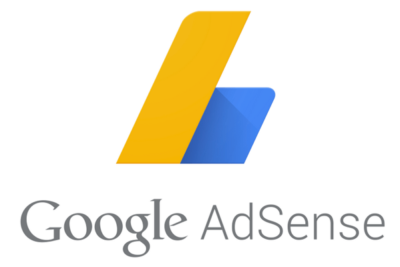はじめに
私が運営しているサイト「Ka-Chan Design」に
WordPressをインストールしようとした際に、思わぬ問題に直面しました。
Xserverの「WordPress簡単インストール」を利用し、
ログイン画面でユーザー名とパスワードを入力し、「ログイン」ボタンを押下しました。
しかし、ログイン画面が再度ロードされ、そのままログイン画面へと戻ってしまいました。
その後、何度かログインを試みましたが、無限にログイン画面が再読み込みされてしまいます。
仕事柄、これまで何度もWordPressをインストールしてきましたが、
このような現象は初めてでした。
また、調べても特に検索結果にでないため、
同じ問題でお困りの方に解決方法をご共有できればと思い、
この記事を執筆することにしました。
私が行った対処方法について
この問題を解決するために、以下の対処方法を試みました。
1.キャッシュクリア
まず最初に、ブラウザのキャッシュとクッキーをクリアしました。
キャッシュが原因で古い情報が表示され、ログインできない可能性があるためです。
しかし、キャッシュのクリアを行っても状況は改善しませんでした。
2.データベースで再度登録したユーザー名とパスワードの確認
次に、データベースに直接アクセスし、wp_usersテーブル内のユーザー名とパスワードを確認しました。
パスワードを再設定し、正しい情報であることを確認しましたが、
依然としてログイン画面で無限に再読み込みされる現象は続きました。
3.データベース設定の確認wp-config.phpファイルをチェックし、データベース名、ユーザー名、パスワード、ホスト名などの設定が正しく入力されているか確認しました。
すべての設定は正確で、特に問題は見当たりませんでした。
4.WordPressの再インストール
最後に、WordPress自体の問題を疑い、再インストールを行いました。
既存のファイルを削除し、
新たにダウンロードした最新バージョンのWordPressをアップロードして再設定しました。
しかし、それでもログイン画面の無限ロード問題は解決しませんでした。
これらの対処法を試しても問題が解決しませんでした。
解決できた方法について
結局、主な原因はわからないまま解決できたので、
この方法を記事に残しておきたいと思います。
私は、Xserverを使用しており、
WordPress簡単インストール機能を利用してインストールしました。
Xserverで解決策を探していたところ、
「WordPressリカバリー」という項目を見つけました。
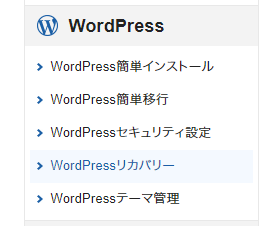
「WordPressリカバリー」に進むと、ドメイン選択画面が表示されます。
問題のあるドメインを選択すると、
簡単インストールで設置したWordPressの項目が表示されます。
そこから「復旧に進む」をクリックすると、
次の画面に以下の画像のような選択肢が表示されます。
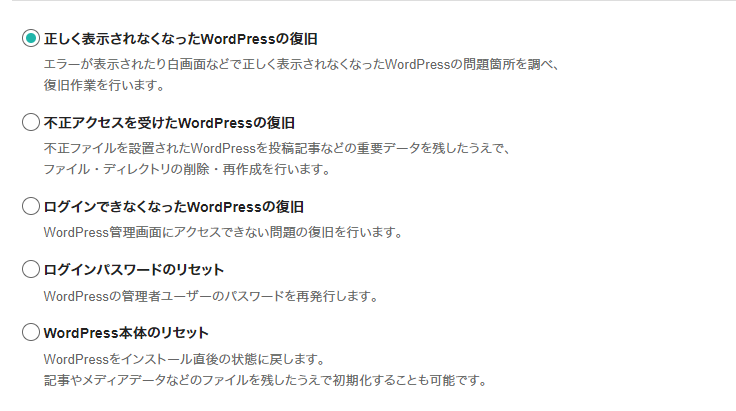
はじめに、「ログインできなくったWordPressの復旧」を選択し
復旧のほうしていったのですが、「問題は見つかりませんでした。」と結果が表示されました。
その後「正しく表示されなくなったWordPressの復旧」を選択し、
復旧をしたのですが、こちらも同様の結果になりました。
最後に「不正アクセスを受けたWordPressの復旧」を選択したところ
ログインでき、初めて管理画面へと行けました!
今回の「WordPressリカバリー」機能を利用することで、
無事に問題を解決することができました。
この方法で復旧できるとは思っていませんでした。
このサイトで初めてWordPressをインストールしたため、
もしかするとインストール時に何らかの不具合や不正アクセスがあったのかもしれません。
原因は特定できていませんが、復旧できて安心しています。
以上で、この記事を終わります。
同じ現象でお困りの方は、ぜひ上記の方法をお試しください。
この記事がお役に立てば幸いです。